Excel: كيفية استخدام vlookup مع concatenate
يمكنك استخدام الدالة VLOOKUP مع الدالة CONCATENATE في Excel للعثور على قيمتين في نطاق تم ربطهما معًا وإرجاع قيمة مطابقة من عمود آخر.
يوضح المثال التالي كيفية القيام بذلك بالضبط.
مثال: كيفية استخدام VLOOKUP مع CONCATENATE في Excel
لنفترض أن لدينا مجموعة البيانات التالية التي تحتوي على معلومات حول إجمالي المبيعات التي أجراها مختلف موظفي الشركة:
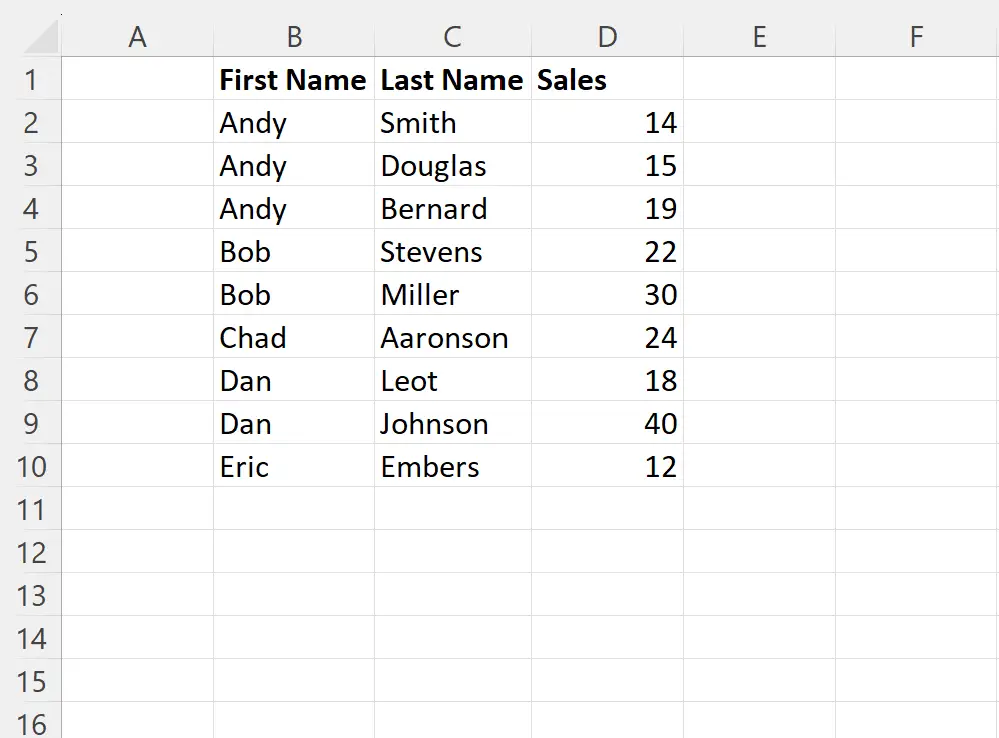
لنفترض أننا نريد معرفة إجمالي المبيعات التي قام بها بوب ميلر:
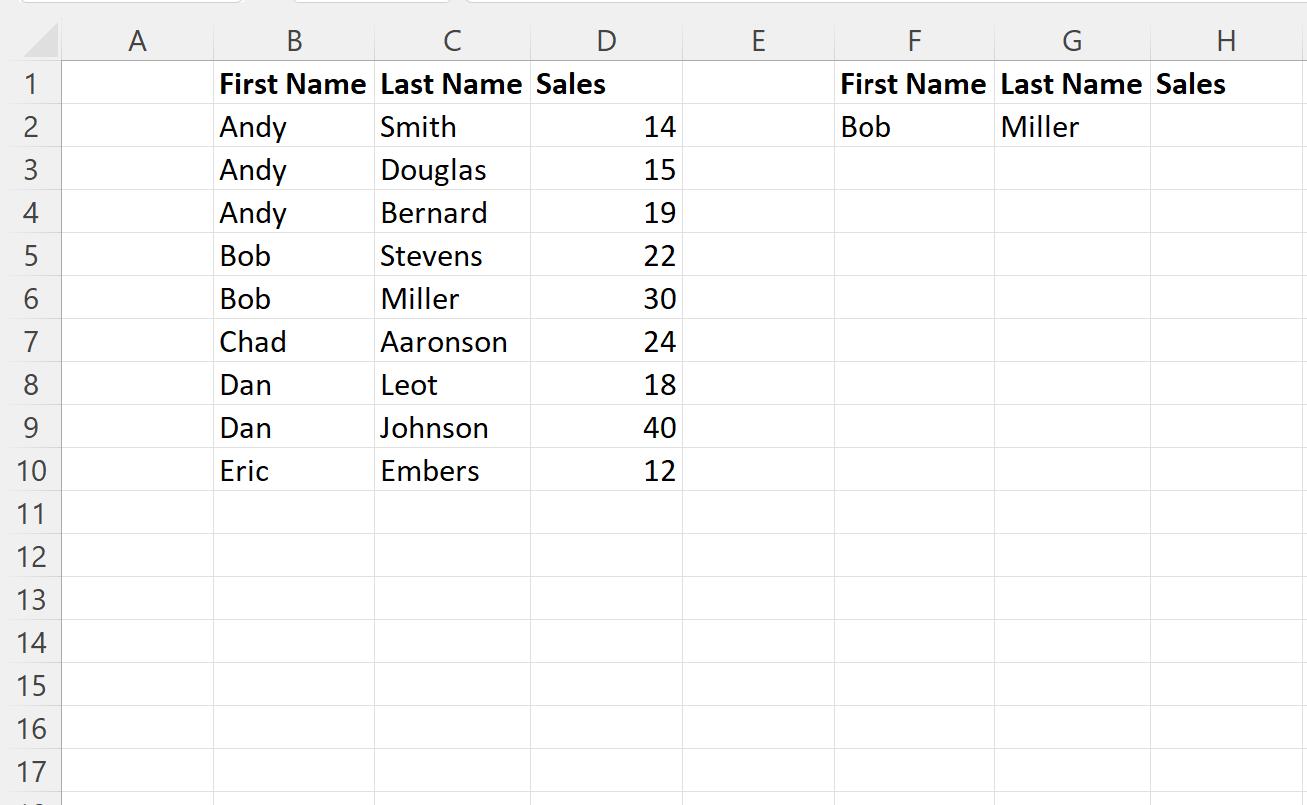
نظرًا لوجود موظفين لهما الاسم الأول “Bob”، يجب علينا أولاً إنشاء عمود مساعدة يربط بين الاسم الأول والأخير لكل موظف.
للقيام بذلك، يمكننا كتابة الصيغة التالية في الخلية A2 :
= B2 & C2
يمكننا بعد ذلك النقر على هذه الصيغة وسحبها إلى كل خلية متبقية في العمود A:
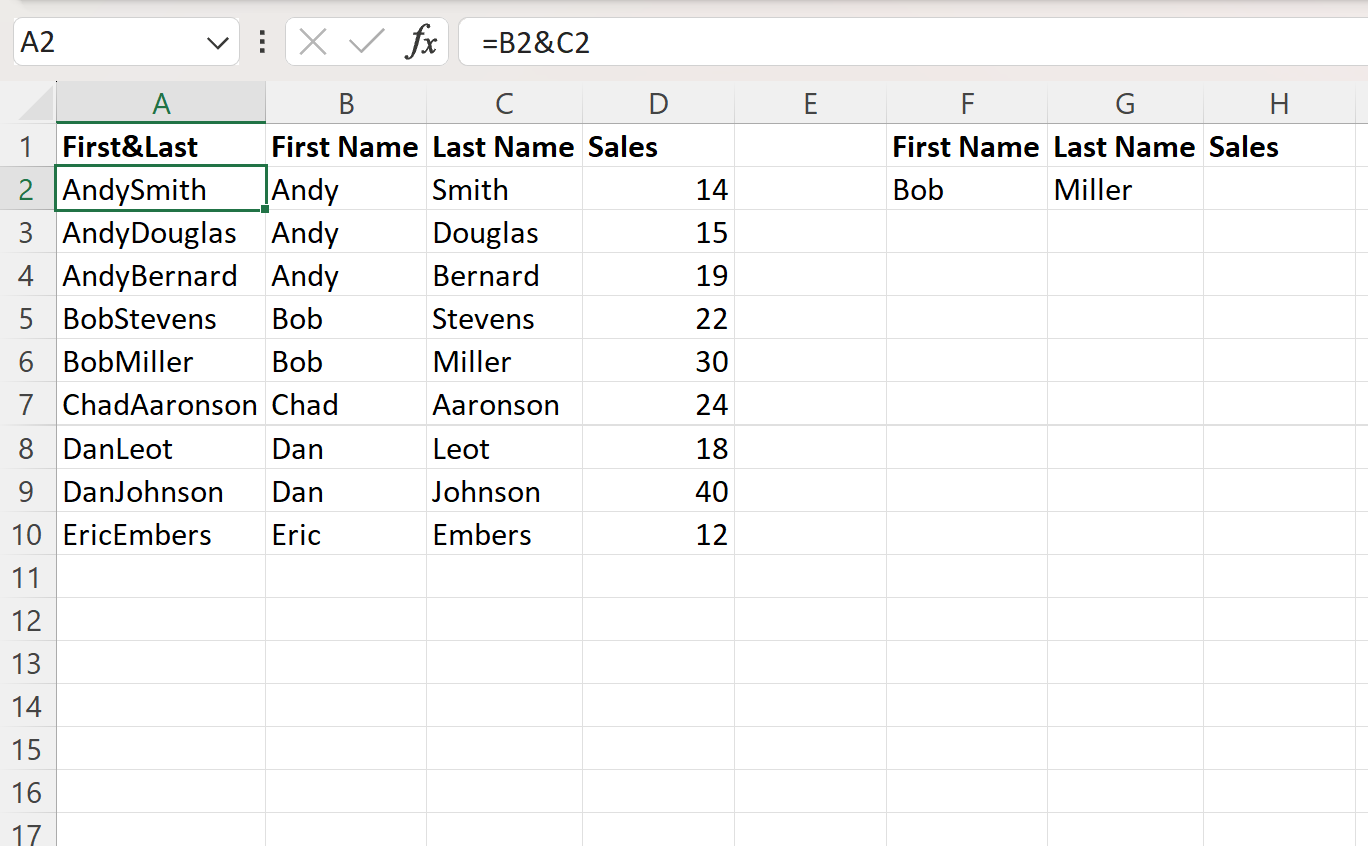
ثم يمكننا استخدام الصيغة التالية مع الدالة VLOOKUP للبحث عن Bob Miller وإرجاع قيمة مبيعاته:
= B2 & C2
توضح لقطة الشاشة التالية كيفية استخدام هذه الصيغة عمليًا:
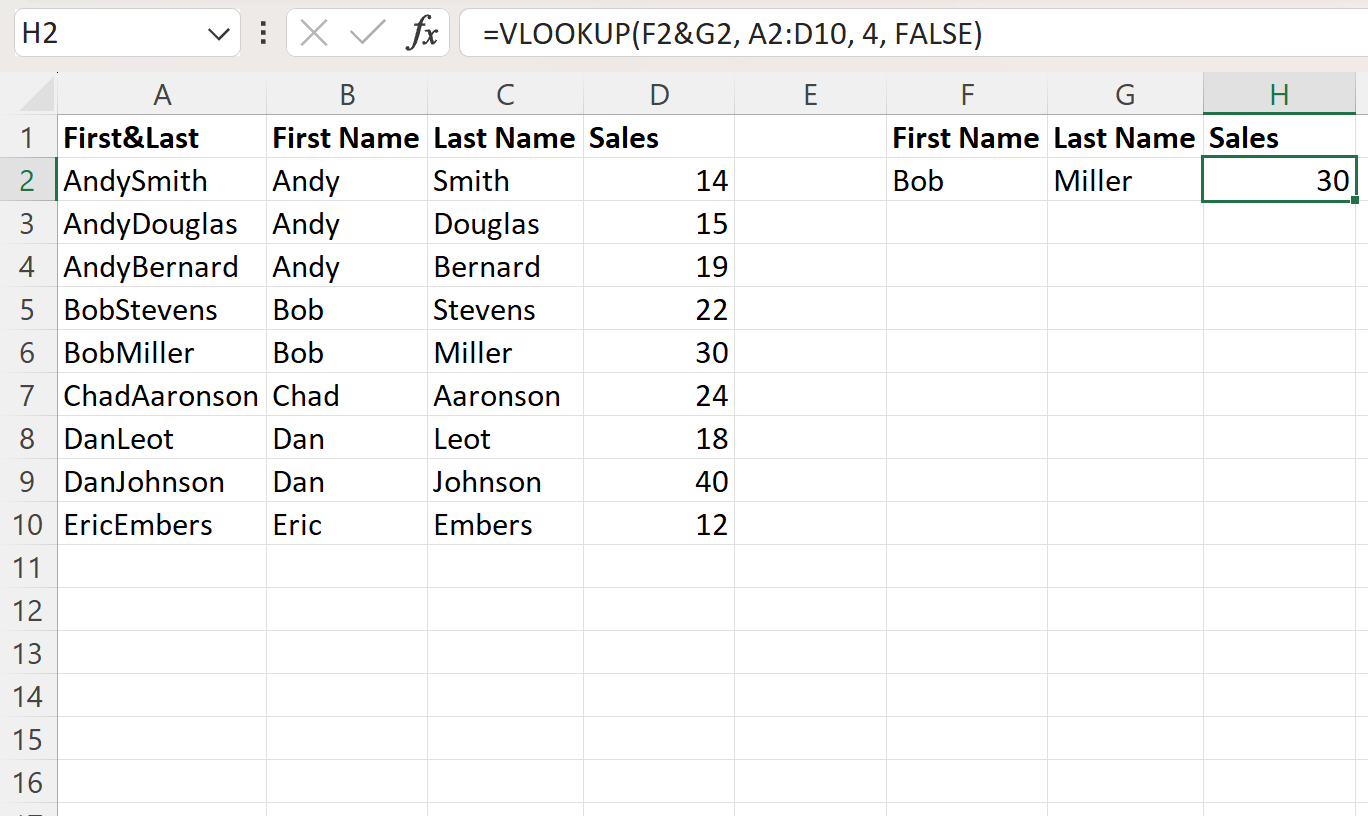
ترجع الصيغة قيمة 30 ، وهي قيمة المبيعات الصحيحة لبوب ميلر.
ملاحظة : إذا استخدمنا ببساطة دالة VLOOKUP للبحث عن “Bob” في مجموعة البيانات الأصلية، فستعيد الصيغة 22 نظرًا لأن هذه هي قيمة المبيعات التي تتوافق مع “Bob” الأول في مجموعة البيانات.
مصادر إضافية
تشرح البرامج التعليمية التالية كيفية تنفيذ المهام الشائعة الأخرى في Excel:
Excel: كيفية مقارنة قائمتين باستخدام VLOOKUP
Excel: يُرجع 0 بدلاً من #N/A باستخدام VLOOKUP
Excel: VLOOKUP إذا كانت الخلية تحتوي على كلمة في النص